
- •Часть 2 Лабораторная работа №8
- •Скрытие строк, столбцов, листов и книг
- •Режим скрытия формул
- •Защита листов, книг, данных. Защита книг и листов
- •Ввод паролей
- •Удаление защиты
- •Защита данных
- •Команда Подбор параметра
- •Практические задания:
- •Лабораторная работа №9
- •Практические задания:
- •Лабораторная работа № 10 Тема: Адресация
- •Абсолютные, относительные и смешанные ссылки
- •Изменение типа ссылок
- •Ссылки на ячейки за пределами текущего рабочего листа
- •Ссылки на ячейки из других рабочих листов
- •Ссылки на ячейки из других рабочих книг
- •Практические задания:
- •Лабораторная работа №11 Тема: Числовые форматы. Особенности форматирования Назначение и удаление форматов
- •Применение автоформата
- •Общий формат
- •Дробные форматы
- •Создание пользовательских числовых форматов
- •Форматирование положительных, отрицательных, нулевых и текстовых значений
- •Включение цвета в форматы
- •Использование условий в пользовательских форматах
- •Условное форматирование
- •Управление правилами условного форматирования
- •Лабораторная работа №12 Тема: Работа со строками и датами
- •Использование функций
- •Синтаксис функций
- •Текстовые значения
- •Функция пстр
- •Функции заменить и подставить
- •Функции даты и времени
- •Форматирование дат и времени
- •Ввод дат и времени
- •Арифметические операции с датами и временем
- •Функция дней360
- •Функция час
- •Изменение шкалы оси времени
- •Задание минимального и максимального значений
- •Изменение цены основных и промежуточных делений
- •Изменение единицы измерения
- •Лабораторная работа №13 Тема: Списки
- •Что можно делать со списком
- •Планирование списка
- •Ввод данных в список
- •Ввод данных вручную
- •Ввод данных с помощью формы ввода
- •Фильтрация списков
- •Автоматическая фильтрация
- •Автоматическая фильтрация по значениям в нескольких столбцах
- •Пользовательский автофильтр
- •Наложение условия по списку
- •Построение диаграммы по данным отфильтрованного списка
- •Расширенная фильтрация
- •Установка диапазона критериев
- •Множественный критерий отбора
- •Текстовые и числовые критерии
- •Вычисляемые критерии
- •Простая сортировка
- •Более сложная сортировка
- •Учитывать регистр.
- •Правила сортировки в Excel
- •Особый порядок сортировки
- •Создание промежуточных итогов
- •Лабораторная работа №14 Темы: Сводные таблицы
- •Создание сводной таблицы
- •Добавление нового поля
- •Обновление сводной таблицы
- •Форматирование сводной таблицы
- •Использование сводных таблиц для консолидации данных
Крутояров Д.В.
Федоренко Н.М.
Программные средства офисных систем
Лабораторные работы для студентов, обучающихся по специальности 230102.65 «Автоматизированные системы обработки информации и управления»
Часть 2 Лабораторная работа №8
Тема: Скрытие и защита данных. Команда Подбор параметра.
Скрытие строк, столбцов, листов и книг
Иногда бывает необходимо скрыть информацию в рабочем листе. Excel позволяет скрывать целые столбцы или строки. Чтобы скрыть столбец, сначала выделите ячейку в этом столбце. На вкладке Главная в группе Ячейки в подменю Формат выберите команду Скрыть или отобразить и затем Скрыть столбцы. После выбора команды программа установит ширину выделенного столбца равной 0.
Скрыть столбец можно также, либо перетаскивая линию между заголовками столбцов влево, пока ширина столбца не станет нулевой, либо, щелкнув правой кнопкой мыши по заголовку нужного столбца, выбрать опцию Скрыть.
С тем же результатом можно ввести 0 в окно диалога Ширина столбца. Когда ширина столбца установлена равной 0, Excel пропускает этот столбец при перемещении активной ячейки, а буква заголовка столбца не отображается в верхней части листа. Например, если вы сократите столбец C, то останутся видны заголовки столбцов A, B и D и т.д.
Чтобы снова вывести столбец в рабочем листе, сначала выделите столбцы, расположенные слева и справа от скрытого столбца. После этого в меню Формат выберите команду Скрыть или отобразить и затем – Отобразить столбцы. Так же вы можете выделить заголовки столбцов, расположенных слева и справа от скрытого столбца, затем, щелкнув правой кнопкой мыши, выбрать опцию Отобразить.
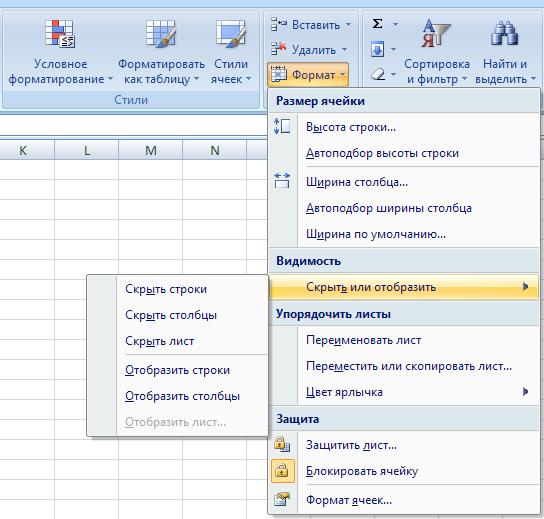
Рис. 8.1
Подобным образом можно скрыть или вывести на экран строки листа, используя подменю Скрыть или Отобразить, команду Скрыть строки для скрытия и Отобразить строки для вывода на экран или же щелкая правой кнопкой мыши по заголовкам строк в крайней левой части экрана.
Вы также можете скрыть целые листы и книги. В скрытых листах все данные и результаты вычислений, конечно, сохраняются, они просто скрыты от просмотра.
Чтобы скрыть лист книги, выполните нижеописанные команды:
Щелкните на ярлычке листа, который хотите скрыть.
В меню Формат выберите команду Скрыть или отобразить, а затем – Скрыть лист.
ИЛИ
Щелкните правой кнопкой мыши на ярлычке листа, который хотите скрыть и выберете команду Скрыть.
После скрытия листа в подменю Скрыть или отобразить появится команда Отобразить лист, позволяющая снова сделать лист видимым. Так же вы можете щелкнуть правой кнопкой мыши по ярлычку любого листа и в появившемся диалоговом окне выбрать лист, необходимый для отображения, затем выбрать команду Отобразить.
Режим скрытия формул
Если к ячейкам применен режим скрытия формул, то при активизации таких ячеек содержащихся в них формул не выводятся в строке формул. Сами формулы в этих ячейках по-прежнему сохраняются, они просто недоступны для просмотра, а результат вычислений видим, если только вы не используете «скрытый» числовой формат.
Чтобы включить режим скрытие формул, выполните описанные ниже действия:
Выделите ячейки, которые хотите скрыть.
Щелкните правой кнопкой мыши по последней из выделенных ячеек.
В появившемся окне выберите пункт контекстного меню Формат ячеек.
В появившемся окне выберите вкладку Защита.
Установите флажок Скрыть формулу и нажмите кнопку ОК.
Перейдите на вкладку Рецензирование и в группе Изменения нажмите на кнопку Защитить лист.
Можно выбрать необходимые опции и дважды ввести пароль.
В появившемся окне нажмите на кнопку ОК.
